Demande client
Si global Protect VPN réalisé en mode "à la demande" à distance GlobalProtect clients agent sera en mesure de se connecter au réseau VPN en faisant un clic droit sur l'Icône de l'agent GlobalProtect dans la barre des tâches et en choisissant l'option "connecter" à partir de la liste déroulante, comme indiqué dans le Photo suivante:

Si l'utilisateur distant change l'adresse IP du champ de portail dans l'Agent GlobalProtect, l'option "Connect" de la liste déroulante devient inactive et il ne serait pas possible de l'utiliser pour se connecter au VPN. Au lieu de cela, nous aurions besoin de sélectionner l'option "ouvrir" afin d'ouvrir l'ensemble de l'application agent GlobalProtect et naviguer vers les paramètres afin d'établir une connexion:
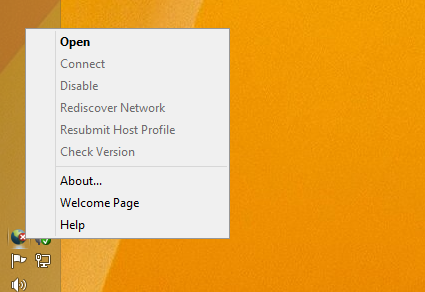
Explication
Si l'adresse IP du portail dans l'agent GlobalProtect est remplacée par une nouvelle, l'agent GlobalProtect vide la configuration existante en la considérant obsolète, puisqu'elle a été donnée par l'ancien portail.
Cela signifie fondamentalement qu'il réinitialiser le mode d'origine "à la demande" et au lieu retomba au mode d'ouverture de session utilisateur par défaut, jusqu'à ce que la nouvelle configuration est téléchargée. Et, en mode d'ouverture de session utilisateur, le bouton "connexion" sera toujours grisé jusqu'à ce que l'Agent GlobalProtect se connecte. Si la connexion est établie, le bouton "Disable" s'active.